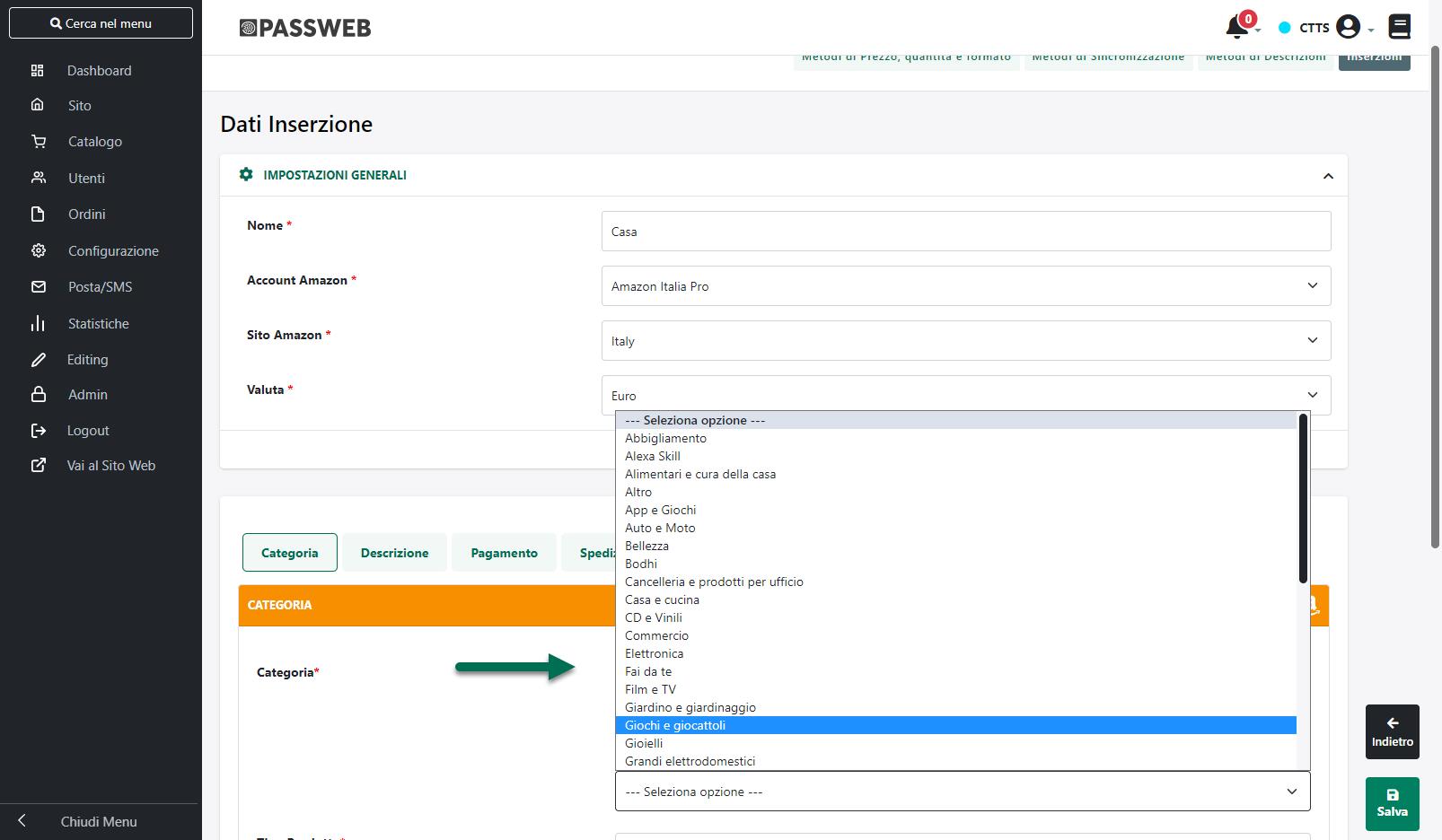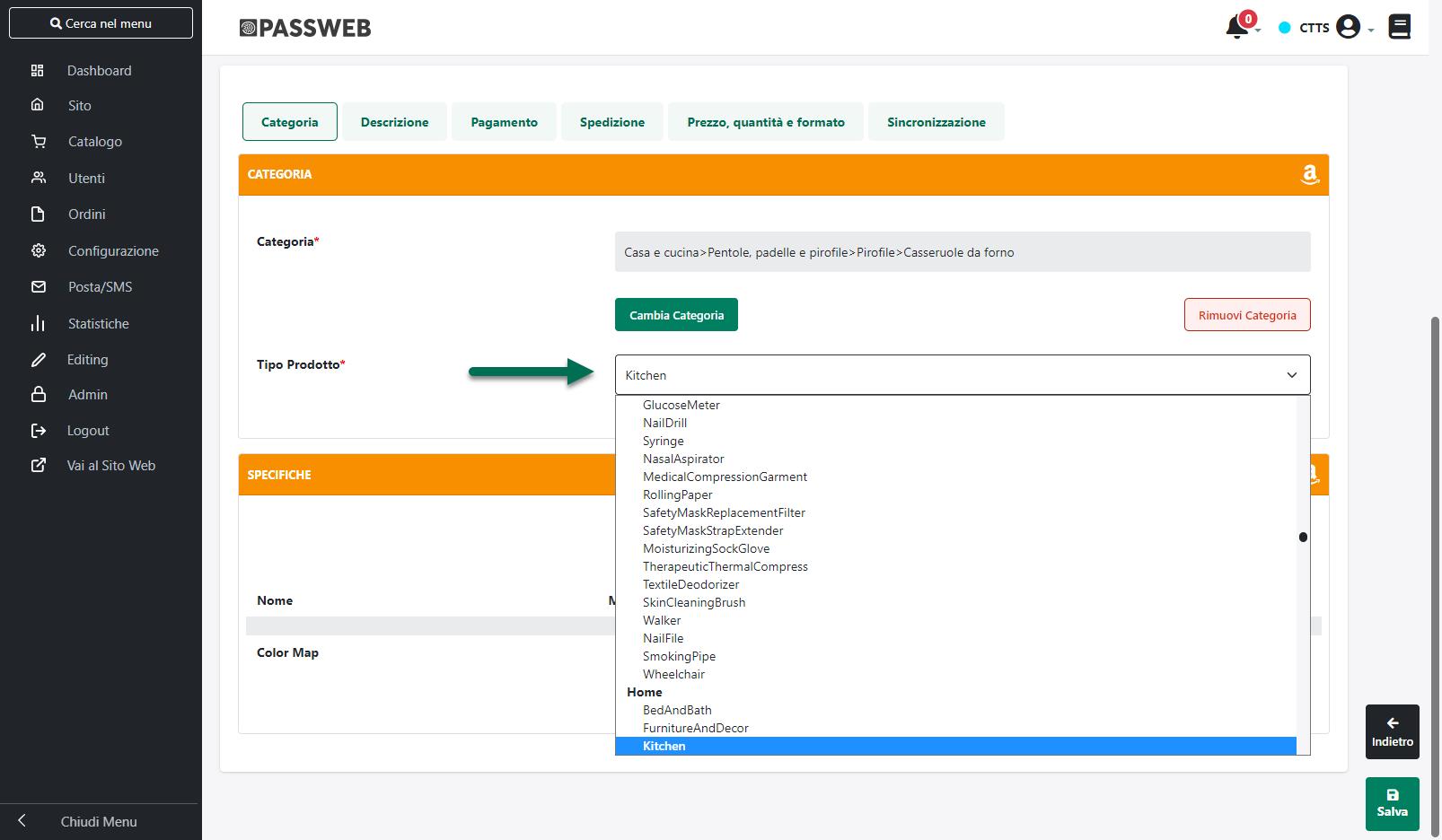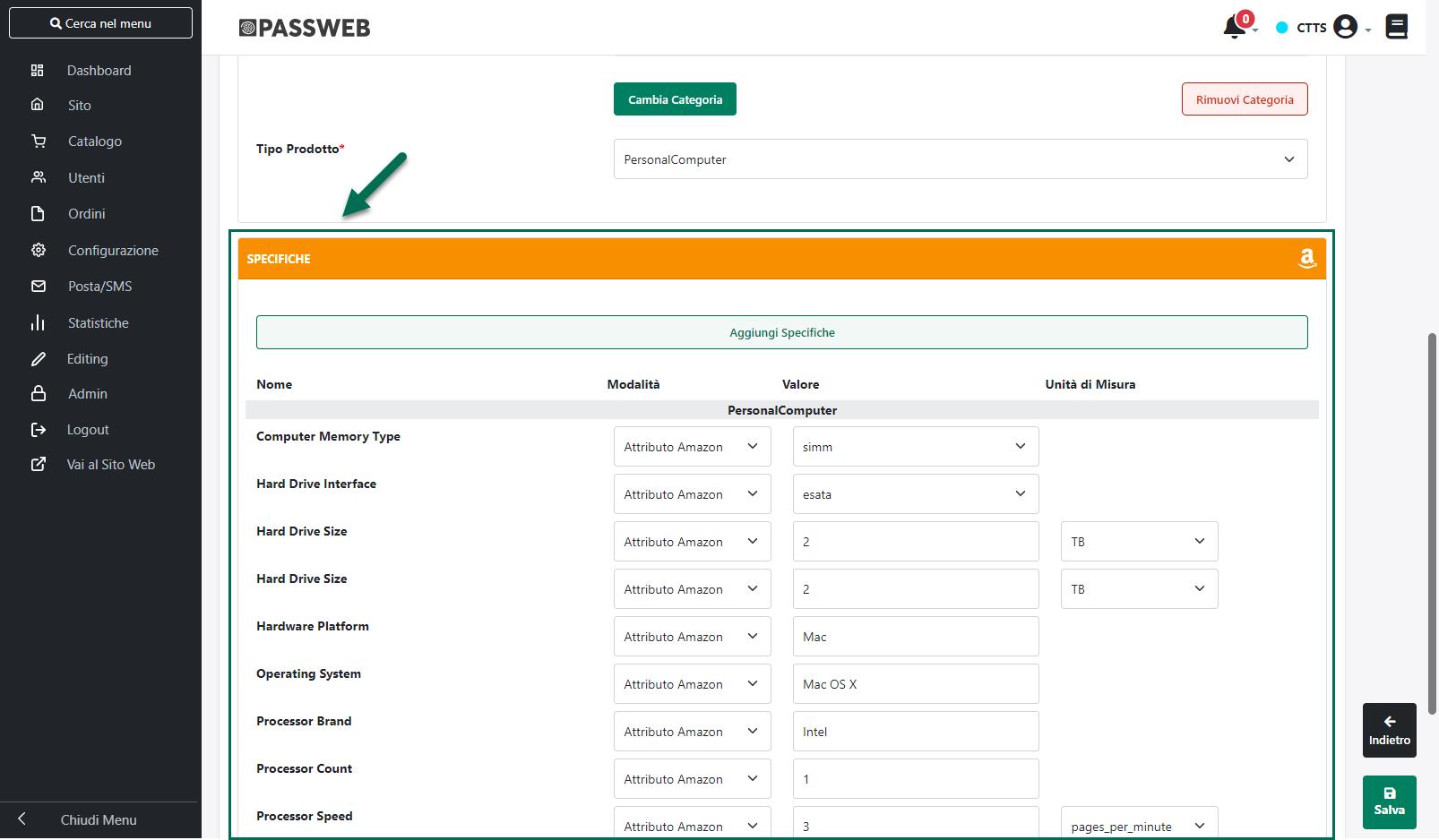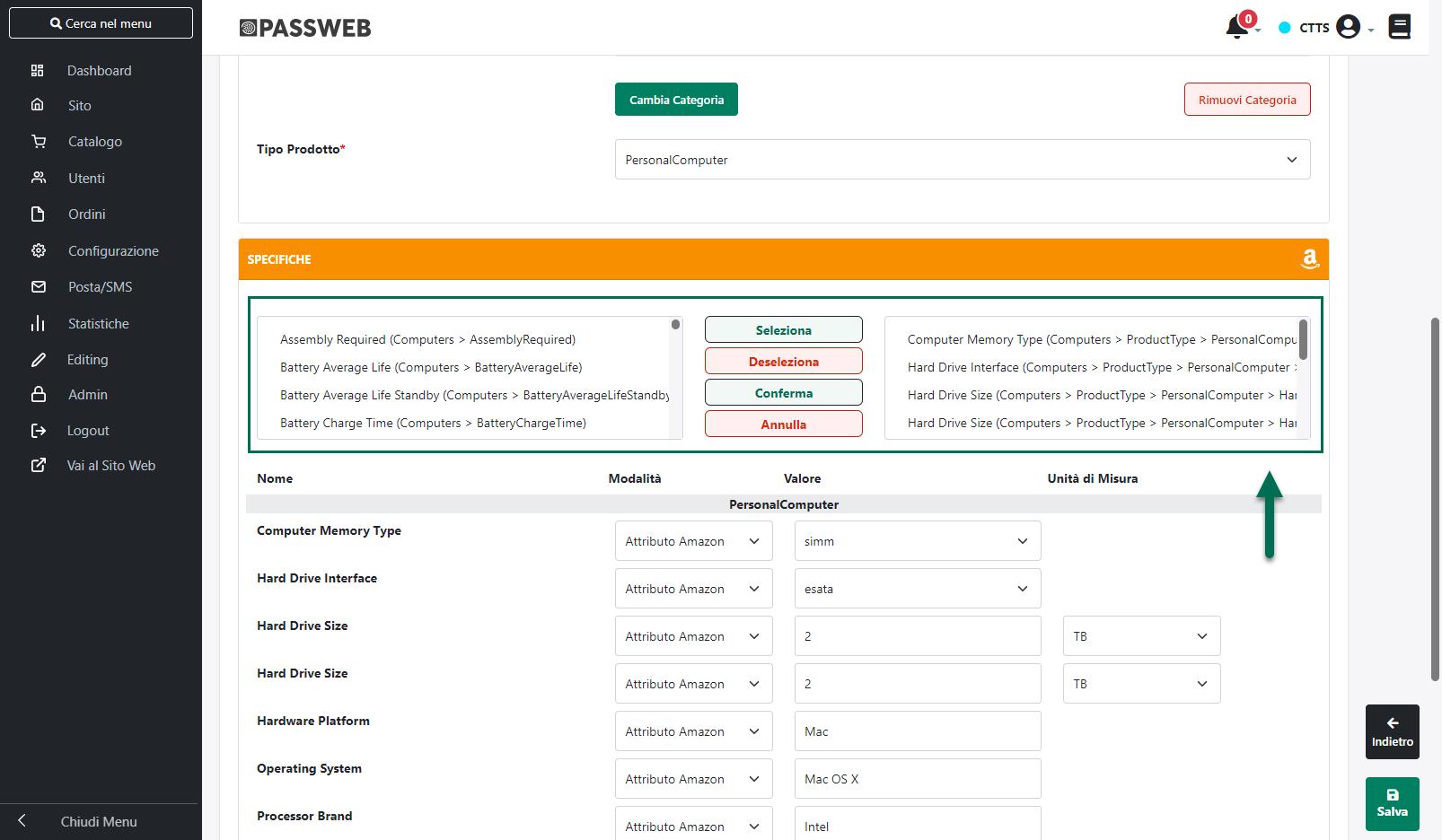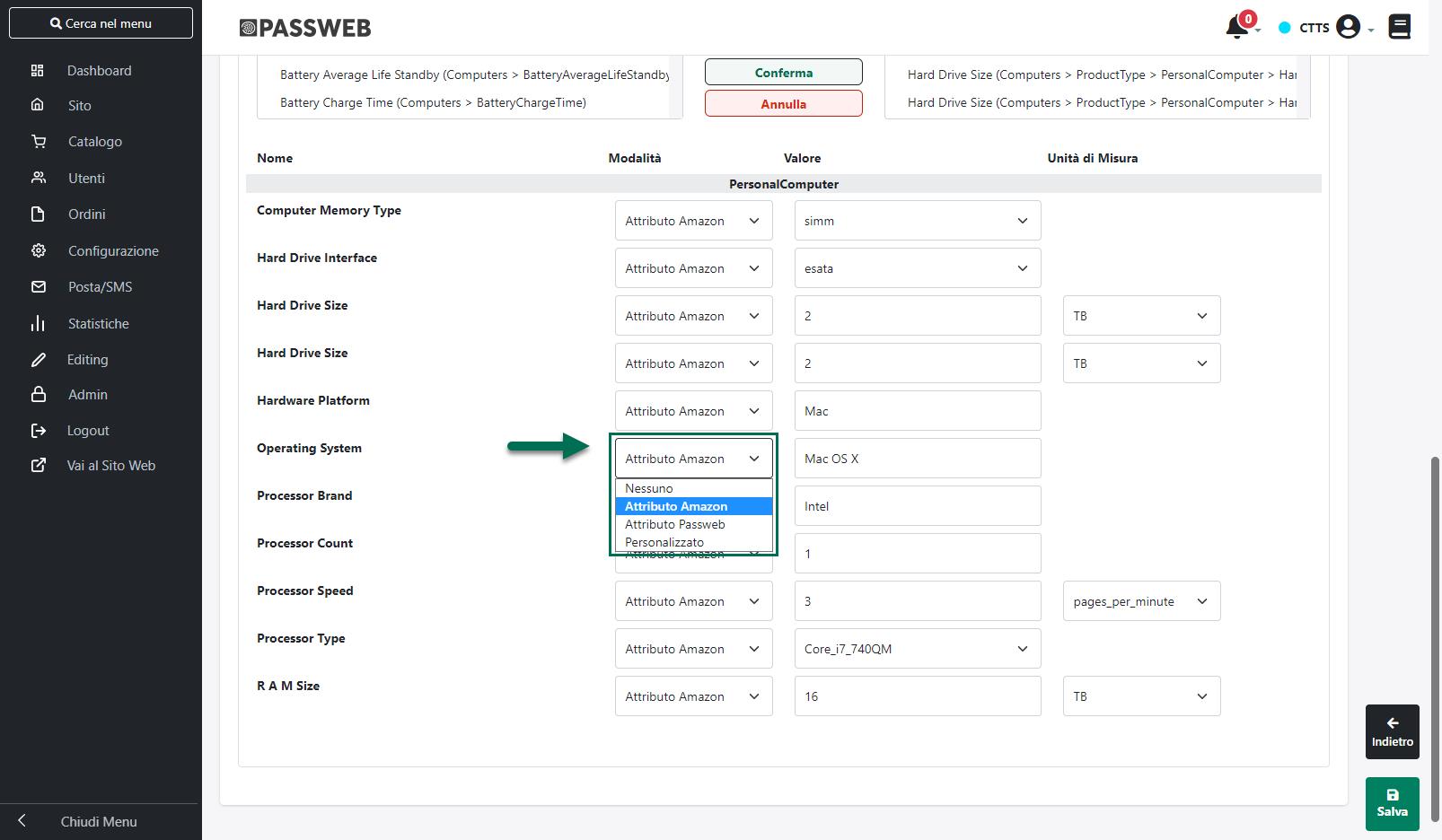CATEGORIA
All’interno di questa sezione è necessario definire, innanzitutto, la Categoria Merceologica cui verranno associati, sullo specifico Marketplace Amazon, gli articoli messi in vendita tramite l’Inserzione che si sta considerando.
Per associare all’Inserzione una specifica categoria merceologica è sufficiente cliccare sul pulsante “Cambia Categoria” presente all’interno della sezione “Categoria” e selezionare poi quella desiderata dal relativo menu a tendina.
Dipendentemente dalla Categoria Merceologia indicata potrà poi essere possibile selezionare anche una o più sottocategorie
ATTENZIONE! Le categorie e sotto categorie merceologiche selezionabili dipendono direttamente dallo specifico marketplace e non possono dunque essere personalizzate in alcun modo. La descrizione di tali categorie sarà poi in italiano o in lingua dipendentemente, anche in questo caso, dal marketplace considerato.
A differenza di quanto avviene per eBay, nel caso di Amazon è indispensabile indicare, oltre alla Categoria Merceologica anche la Tipologia di Prodotto, selezionandola, anche in questo caso, dal relativo menu a tendina
ATTENZIONE! La tipologia di prodotto, così come la Categoria Merceologica è un dato obbligatorio, in assenza del quale non sarà possibile salvare la relativa Inserzione
La Tipologia di prodotto selezionata dovrà inoltre essere coerente con la Categoria Merceologica indicata all’interno del precedente campo. Se ciò non dovesse avvenire non sarà poi possibile pubblicare articoli mediante l’Inserzione che si sta realizzando.
ATTENZIONE! Amazon, in questo senso, non fornisce una esatta corrispondenza tra le diverse Categorie Merceologiche e le corrispondenti Tipologie di Prodotto per cui non è possibile, data la Categoria Merceologica, selezionare automaticamente la corretta Tipologia di Prodotto.
In ogni caso nel momento in cui la Tipologia di prodotto selezionata non dovesse essere corretta, in relazione alla Categoria Merceologica indicata, quando si andrà poi a pubblicare gli articoli sul Marketplace di Amazon verrà ritornato un messaggio di errore in cui verranno forniti anche dei suggerimenti relativamente alle possibili Tipologie di prodotto da selezionare per poter portare a termine correttamente la pubblicazione degli articoli.
Una volta selezionata la Tipologia di Prodotto verranno poi visualizzati all’interno della successiva sezione “Specifiche” tutti i campi obbligatori da poter utilizzare per pubblicare informazioni aggiuntive sugli articoli messi in vendita, informazioni queste che potranno poi essere visualizzate sul marketplace Amazon nella scheda prodotto dei vari articoli.
ATTENZIONE! Le specifiche obbligatorie per poter completare correttamente l’Inserzione sono indicate da un piccolo asterisco rosso posto immediatamente a fianco del nome.
Volendo è anche possibile aggiungere ulteriori specifiche, non obbligatorie, al fine di dettagliare maggiormente le informazioni relative agli articoli pubblicati.
Per far questo è necessario:
- cliccare sul pulsante “Aggiungi Specifiche” in maniera tale da visualizzare un elenco di tutte le specifiche gestibili in relazione alla Categoria Merceologica in cui si sta operando:
- selezionare le specifiche desiderate dall’elenco di sinistra ed inserirle in quello di destra cliccando per questo sul pulsante “Seleziona”
- Cliccare sul pulsante “Conferma”
ATTENZIONE! Relativamente alle informazioni pubblicate e visualizzate per ogni singolo prodotto va detto che Amazon si comporta diversamente da eBay.
Nel caso in cui il prodotto da mettere in vendita mediante l’inserzione di Passweb dovesse essere già presente sul Marketplace Amazon, in fase di pubblicazione non verrà mai creata una nuova scheda prodotto ma Amazon stessa cercherà di agganciare il prodotto Passweb all’articolo già presente sul Marketplace verificando che tutti i dati passati siano effettivamente quelli corretti e necessari per effettuare l’aggancio (stesso ASIN, stesso codice EAN, stesso titolo …).
In sostanza dunque sarà Amazon, sulla base dei suoi criteri interni di gestione a decidere se il prodotto pubblicato contiene tutte le informazioni corrette per poter effettuare l’aggancio, così come sarà Amazon stessa a decidere se il nostro prodotto dovrà comparire direttamente nella “Buy Box”, nel riquadro “Confronta offerte su Amazon” oppure solamente nell’elenco delle offerte effettuate da tutti gli altri venditori di quello stesso articolo.
Per maggiori informazioni in merito in merito alla gestione della Buy Box e ai criteri di pubblicazione di Amazon si veda anche il successivo capitolo “Amazon – La scheda prodotto e la Buy Box” di questo manuale oppure si consulti la relativa documentazione accessibile direttamente sulla Seller Central dal Back End del proprio Account Venditore.
Nel caso in cui alcune delle specifiche obbligatorie non siano state compilate al salvataggio dell’Inserzione verrà visualizzato un apposito messaggio di errore
Per definire il valore che dovrà assumere una certa specifica è necessario, innanzitutto, indicare da dove poter andare a prelevare questo valore selezionando, per questo, una delle opzioni disponibili all’interno del relativo menu a tendina.
Nello specifico è possibile selezionare una delle seguenti opzioni:
- Nessuno: selezionando questa opzione la specifica corrispondente non verrà valorizzata e, conseguentemente, all’interno della scheda prodotto di Amazon non verrà visualizzata, in relazione a questa specifica, nessuna informazione aggiuntiva.
- Attributo Amazon: in questo caso sarà possibile indicare il valore da utilizzare per la corrispondente specifica selezionandolo, se possibile, tra quelli messi a disposizione direttamente da Amazon oppure digitandolo direttamente all’interno del campo Valore
- Attributo Passweb: in questo caso sarà possibile indicare il valore da utilizzare per la corrispondente specifica, selezionandolo tra gli attributi articolo attualmente mappati all’interno di Passweb (campo Valore).
- Personalizzato: in questo caso sarà possibile indicare esplicitamente il valore che dovrà assumere all’interno di Amazon la corrispondente specifica (campo Valore).
- Elemento di Variazione: necessario per inserzioni adibite ad accogliere articoli con elementi Varianti (es. taglie colori) consente di indicare come dovrà essere gestito il corrispondente elemento di Variazione.
Per maggiori informazioni in merito alla possibilità di pubblicare sulla piattaforma terza articoli a taglie / colori si veda anche il relativo capitolo di questo manuale (Amazon – Articoli a Taglie e Colori)
Il campo Unità di Misura consente di selezionare, se necessario, una delle unità di misura gestite da Amazon in relazione alla relativa specifica.
ATTENZIONE! Tutti gli articoli messi in vendita attraverso una certa Inserzione, oltre ad avere le stesse modalità di gestione, visualizzeranno nelle loro schede prodotto anche le stesse specifiche (e quindi potenzialmente gli stessi valori).
In questo senso le uniche informazioni dinamiche, che potranno quindi variare da articolo ad articolo anche all’interno della stessa Inserzione, sono quelle gestite mediante gli Attributi Articolo definiti in Passweb.
In sostanza dunque mappando una certa specifica con un Attributo Amazon o con un campo Personalizzato poi tutti gli articoli messi in vendita mediante l’Inserzione in esame avranno, per la stessa specifica, lo stesso esatto valore.
Nel caso in cui invece la specifica sia stata mappata con un Attributo Passweb, essendo il valore di questi attributi diverso articolo per articolo, anche prodotti messi in vendita tramite la stessa Inserzione potranno visualizzare, nella relativa scheda prodotto di Amazon, per la stessa specifica informazioni differenti.
ATTENZIONE! Non è detto che la scheda prodotto presente in Amazon visualizzi esattamente le informazioni inserite lato Passweb. Per maggiori informazioni in merito si veda anche il successivo capitolo “Amazon – La scheda prodotto e la buy box”